PC 内のキャッシュファイル一括クリーニングするスクリプト

Windows の一時ファイルとブラウザのキャッシュ/履歴ファイル/Cookie、そのほかのアプリのキャッシュファイルを一括削除する PowerShell スクリプト。スクリプトを実行するだけで不要ファイルを一括クリーンアップできます。
WindowsClearCache の概要
WindowsClearCache は、Windows の一時ファイルとブラウザのキャッシュ/履歴ファイルを削除するスクリプトです。
WindowsClearCache の機能
WindowsClearCache の主な機能です。
| 機能 | 概要 |
|---|---|
| メイン機能 | Windows やブラウザのキャッシュファイルの削除 |
| 機能詳細 | ・Windows の一時ファイル(Windows / User Temp)の削除 ・ブラウザ(Chrome、Mozilla Firefox、Waterfox、Edge)のキャッシュファイル、履歴、Cookie の削除 ・Terms、Thunderbird、EpicGames、BattleNet、Steam、Discord、AVG、iTunes、Acrobat、LibreOffice のキャッシュファイルを削除 |
システム内のキャッシュファイルをクリーンアップできます
WindowsClearCache は、Windows の一時ファイルとブラウザのキャッシュファイル、そのほかの一般的なアプリケーションのキャッシュファイルを一括削除できるスクリプトです。
Windows のグローバル一時ファイル(C:\Windows\Temp)やユーザーの一時ファイル(C:\Users\$user\AppData\ 以下)、閲覧履歴や Cookie を含むブラウザのキャッシュファイルなどをクリーンアップします。
PowerShell からスクリプトを実行して使用します
WindowsClearCache を使用するには、管理者として PowerShell を開いて、スクリプト(.ps1 ファイル)を実行する必要があります。詳しくはこのページの「使い方」のエリアを参照下さい。
WindowsClearCache を実行すると、すべてのキャッシュファイルの一括削除が実行され、削除が完了すると、システムドライブの空きスペースの容量が表示されます。
PC 内の不要ファイルを一括削除できます
WindowsClearCache は、PC 内に蓄積して肥大化するさまざまな場所のキャッシュファイルを一括削除することができるスクリプトファイルです。ブラウザの Cookie や履歴などのファイルも削除されるので、このスクリプトを実行する場合はブラウザ上の作業を停止してから行うことをおすすめします。
機能
- Windows の一時ファイルとブラウザのキャッシュ/履歴ファイルを削除する
- PowerShell スクリプト
仕様
使い方
インストール
1.インストール
WindowsClearCache はインストール不要で使用できます。
- 「DriveClean.ps1」ファイルが PowerShell スクリプトファイルです。
基本的な使い方
1. 基本的な使い方
- ダウンロードした ZIP ファイルを適当な場所に解凍します。
- PowerShell を管理者として開き、ファイルを抽出したディレクトリに移動します(例:cd C:\Users\ユーザー名/Desktop/WindowsClearCache-main)
- 「.\DriveClean.ps1」と入力してスクリプトを実行します。
- スクリプトを実行すると、ファイルの削除が開始します。
- ファイルの削除が完了すると、ディスクの空き容量などが表示されます。

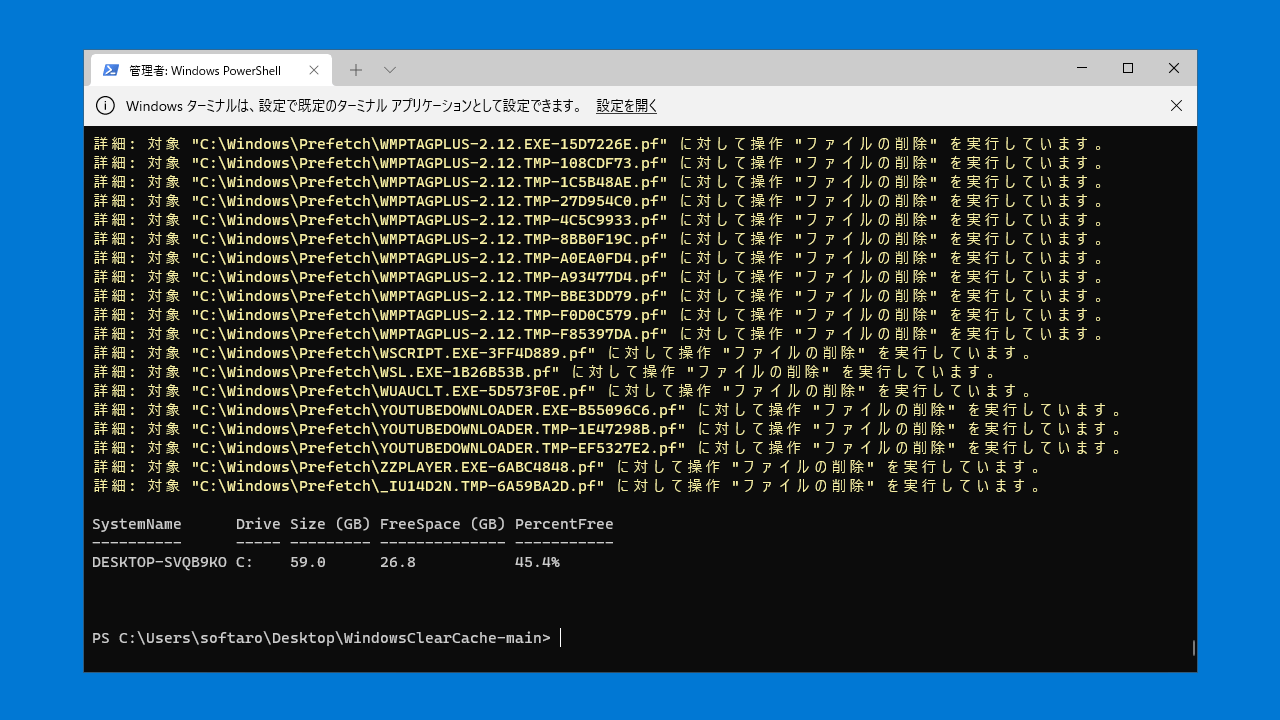
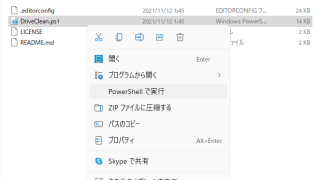
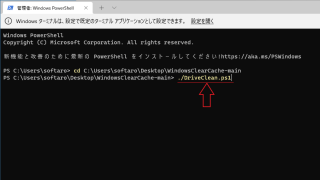
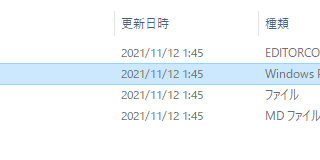
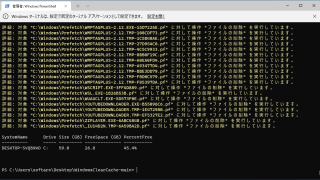
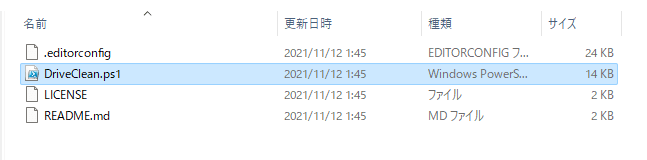
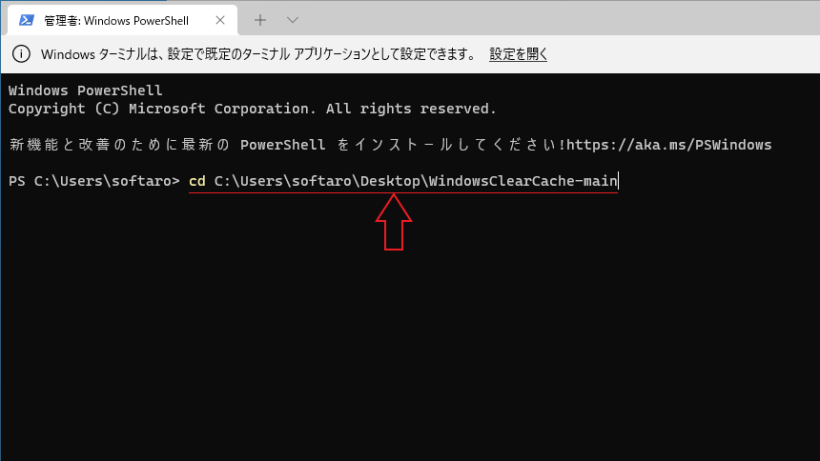
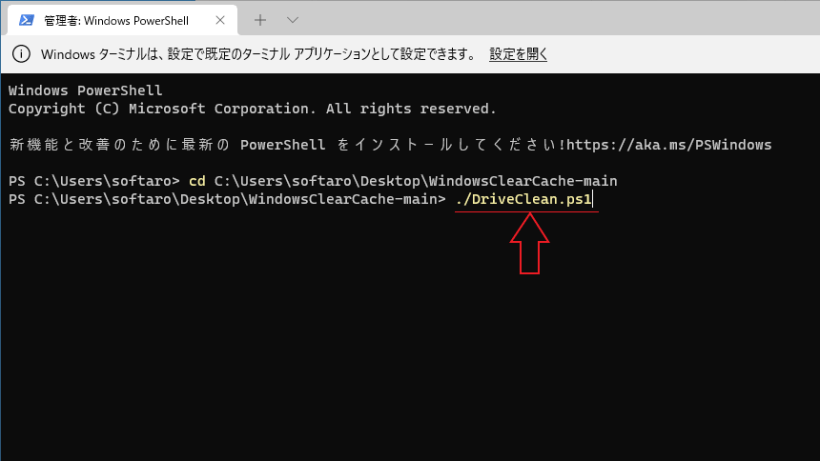
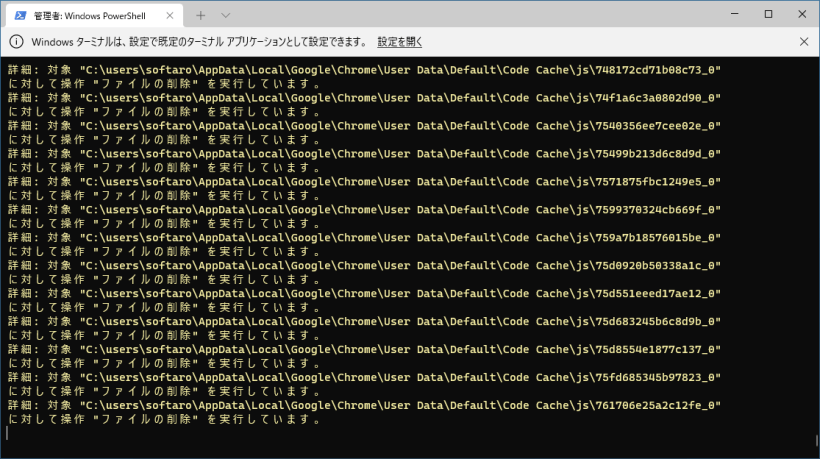
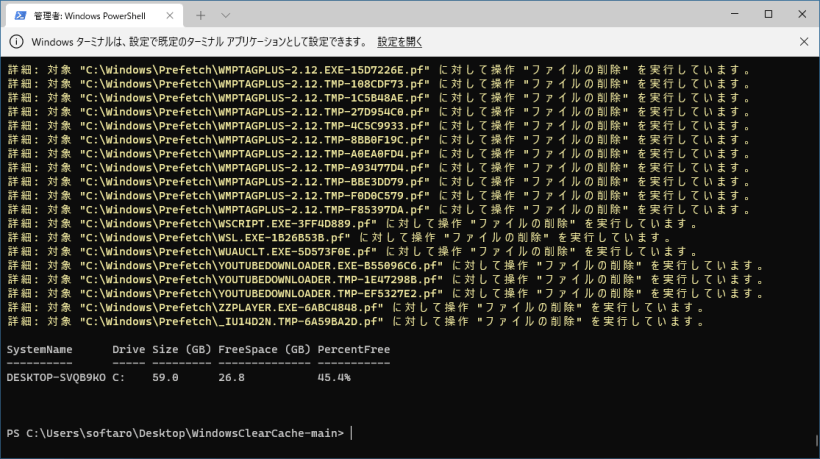
WindowsClearCache は、どなたでも無料で利用できます。